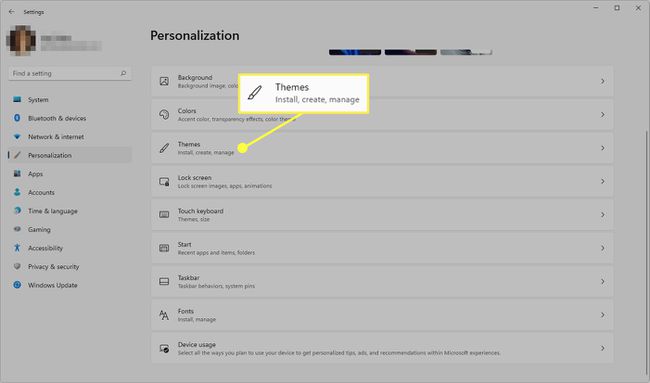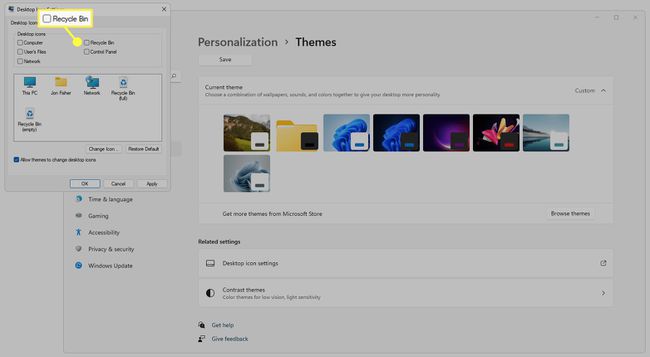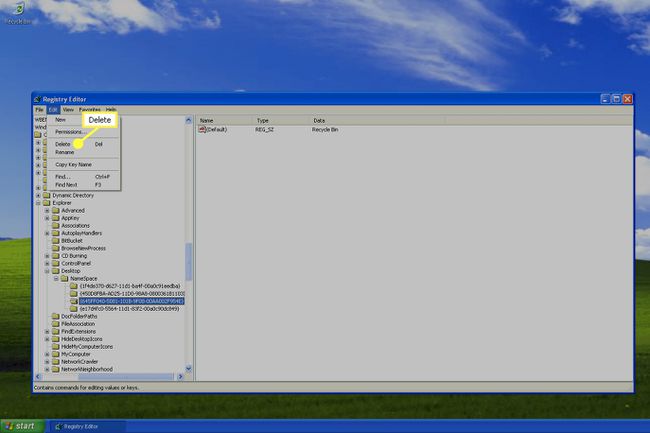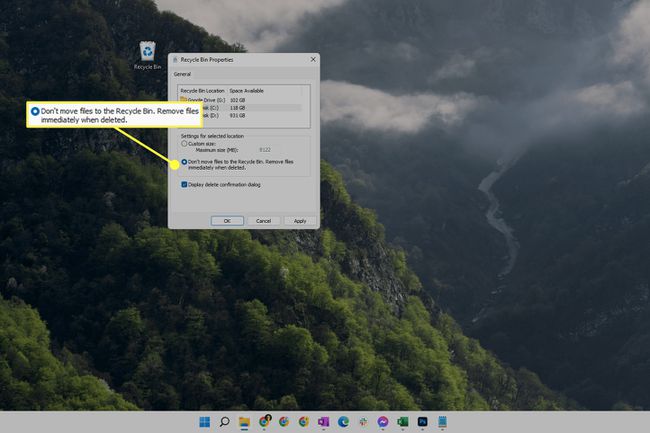Ce qu’il faut savoir
- Dans Windows 11/10 : Paramètres(WIN+i) > Personnalisation > Thèmes > Paramètres des icônes du bureau.
- Dans Windows 8/7/Vista : cliquez droit sur le bureau > Personnalisation > Modifier les icônes du bureau.
- Décochez la case Corbeille et appuyez sur OK pour la masquer sur le bureau.
Cet article explique comment masquer la corbeille sur le bureau de Windows. Il montre également comment l’ouvrir en cas de besoin, même si elle est cachée, et comment la configurer pour que les fichiers soient supprimés instantanément lorsque vous les supprimez (c’est-à-dire qu’ils ne passent pas par la corbeille).
Comment retirer la corbeille d’un ordinateur de bureau Windows
Ces instructions sont valables pour Windows 11, Windows 10, Windows 8, Windows 7 et Windows Vista ; les instructions pour Windows XP se trouvent plus bas sur la page.
Cliquez avec le bouton droit de la souris sur le bureau et sélectionnez Personnaliser.
Dans Windows 11 et Windows 10, ouvrez Paramètres(WIN+i) et ensuite Personnalisation > Thèmes.

Dans Windows 11 & 10, sélectionnez Paramètres de l’icône du bureau dans la zone Paramètres connexes.
Dans Windows 8, 7 & Vista, choisissez Changer les icônes du bureau.
Décochez la case à côté de Corbeille, puis sélectionnez OK pour enregistrer.

Une autre façon de supprimer la corbeille est de masquer toutes les icônes de votre bureau. En suivant ces étapes, la corbeille disparaîtra, ainsi que tous les autres fichiers, dossiers ou icônes présents sur votre bureau.
Instructions pour Windows XP
Windows XP est, à certains égards, similaire aux versions plus récentes de Windows, mais il lui manque l’option permettant de masquer la corbeille. Pour cela, nous allons plutôt nous rendre dans le Registre Windows pour effectuer une petite modification.
Utilisez ce temps pour sauvegarder le registre. Si des modifications involontaires sont apportées pendant que vous êtes là, une sauvegarde vous permettra de restaurer le registre tel qu’il était avant d’être modifié.
Ouvrez l’éditeur de registre. La méthode la plus rapide consiste à aller dans Démarrer > Exécuter > regedit > OK.
Utilisez les dossiers sur la gauche pour naviguer vers ce chemin :
HKEY_LOCAL_MACHINE\{SOFTWARE{Microsoft{Windows{CurrentVersion{Explorer{Desktop{NameSpaceSélectionnez cette clé pour qu’elle soit mise en évidence :
{645FF040-5081-101B-9F08-00AA002F954E}Allez à Editer > Supprimer.

Sélectionnez Oui dans la boîte de confirmation de la suppression de la clé.
La modification devrait prendre effet immédiatement ; il suffit de rafraîchir le bureau(clic droit > Rafraîchir) pour la voir disparaître. Si ce n’est pas le cas, redémarrez votre ordinateur.
Pour faire réapparaître la corbeille sur le bureau de Windows XP, vous pouvez soit restaurer la sauvegarde du registre (ne le faites que si vous voulez la faire réapparaître immédiatement après l’avoir masquée), soit répéter les étapes ci-dessus, mais cette fois-ci, créez une nouvelle clé de registre dans la clé NameSpace et nommez-la de la même manière que la chaîne supprimée à l’étape 3.
Vous pouvez toujours ouvrir la corbeille si vous ne la voyez pas.
Bien que la corbeille n’apparaisse plus sur le bureau, elle n’a pas vraiment disparu. En effet, il n’existe pas d’option permettant de la supprimer complètement dans Windows.
Cela signifie que vous pouvez toujours l’ouvrir pour afficher les fichiers supprimés et restaurer les fichiers supprimés de la Corbeille. Cela n’affecte pas non plus votre capacité à récupérer des fichiers déjà vidés de la corbeille.
Pour accéder à la corbeille cachée, il suffit de la rechercher dans la barre des tâches ou de changer l’emplacement de l’explorateur de fichiers en corbeille.
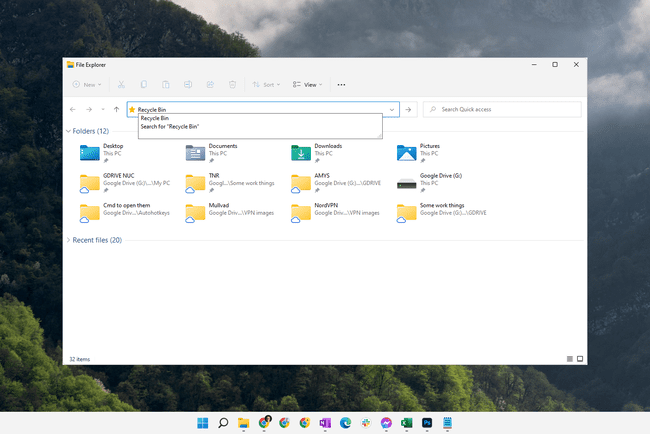
Si vous préférez la ligne de commande, vous pouvez la saisir dans la boîte de dialogue Exécuter pour ouvrir instantanément la corbeille :
shell:Dossier de la corbeilleComment sauter la corbeille pour supprimer les fichiers immédiatement
Le fait de masquer la corbeille rend son vidage un peu plus difficile, mais c’est une tâche que vous devrez effectuer si vous manquez d’espace disque.
Voici comment libérer de l’espace disque en supprimant les fichiers temporaires dans Windows.
Si vous n’avez pas l’intention d’ouvrir la corbeille à l’avenir ou si vous souhaitez préserver la confidentialité de vos fichiers supprimés, vous pouvez modifier les paramètres de la corbeille afin que les éléments que vous y placez soient supprimés instantanément. Pour être tout à fait clair : la corbeille se vide d’elle-même chaque fois que vous tentez d’y déplacer un élément.
Voilà ce qu’il faut faire :
Cliquez avec le bouton droit de la souris sur l’icône de la corbeille et choisissez Propriétés dans le menu.
Si vous avez déjà masqué l’icône, suivez les étapes ci-dessus qui expliquent comment y accéder, puis cliquez avec le bouton droit de la souris sur la zone vide dans la fenêtre de la corbeille, et choisissez ensuite Propriétés.
Si plusieurs emplacements apparaissent dans la liste, choisissez l’emplacement de la corbeille que vous souhaitez modifier.
Sélectionnez Ne pas déplacer les fichiers vers la corbeille. Supprimer les fichiers immédiatement après leur suppression.

Le nom de Windows XP' pour cette option est un peu différent : Ne pas déplacer les fichiers vers la corbeille. Supprimez les fichiers immédiatement après leur suppression.
Sélectionnez OK pour enregistrer.
- Comment ajouter la corbeille au bureau de Windows ?
Vous pouvez réintégrer la corbeille sur votre bureau Windows en suivant les mêmes étapes que ci-dessus (pour chaque version de Windows). Sauf qu’au lieu de décocher la case située à côté de Corbeille, cochez-la pour l’activer.
- Comment épingler la corbeille à ma barre des tâches dans Windows 10 ?
Assurez-vous que la barre des tâches est déverrouillée, puis cliquez avec le bouton droit de la souris sur la barre des tâches et sélectionnez Barres d’outils > Nouvelle barre d’outils. Lorsque vous êtes invité à sélectionner un dossier, entrez "
pdata%\\Microsoft\\\Internet Explorer\\\\NLancement rapide" et cliquez sur Sélectionner un dossier. Masquez le texte et les titres, définissez les icônes sur Grand, puis cliquez et faites glisser la Corbeille directement sur la barre des tâches. - Comment puis-je modifier la taille de la corbeille ?
Dans Windows 10 et 11, sélectionnez l’onglet Outils de la corbeille dans la barre supérieure de la corbeille. Sélectionnez ensuite Propriétés de la corbeille et choisissez l’espace que vous souhaitez allouer à chaque disque dur de votre PC.